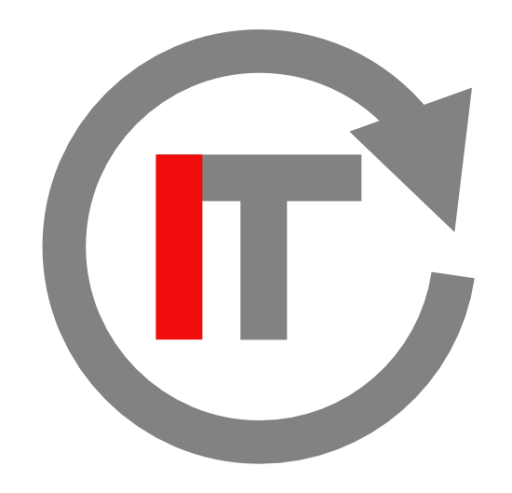Synology NAS 사용자 생성, 그룹 생성하기 – 2. 사용자 그룹 생성
Synology NAS의 사용자 그룹은 필수 항목은 아니다. 사용자가 적다면 각각 권한을 부여하면 되지만 사용자가 많아지고 어떤 특성으로 묶을 수 있다면 그룹을 적용하는 것이 편하다. 공유폴더 및 서비스 등을 일일이 다 지정할 필요없이 그룹에 지정해놓고 해당 사용자를 해당 그룹에 집어넣기만 하면 된다. DSM에 로그인 한다. 1. 그룹 생성 ▲ 제어판 – 사용자 및 그룹 – 그룹 – 생성 ▲ 그룹 이름은 영문, 한글, 숫자 모두 가능하다. 설명은 눈으로 구분하기 위함이니 편하게 기술하면 되겠다. ▲ 구성원은 지금 단계에서 넣어도 안넣어도 상관없다. 일단 빈 그룹을 만들어 후에 구성원을 분류해서 넣을 것이기 때문에 체크하지 않았다. ▲ 공유 폴더에 그룹이 접근할 권한을 설정한다. 설정은 빈
Read moreSynology NAS 사용자 생성, 그룹 생성하기 – 1. 사용자 생성
Synology NAS는 간이 서버로써 데이터베이스에 접근할 수 있는 사용자의 권한 설정이 필요하다. 사용자, 사용자그룹이 접근할 수 있는 서비스와 공유폴더를 설정해보자. 1. 사용자 등록 앞에서 포스팅한 내용의 서비스를 이용하려면 해당 NAS의 계정을 갖고 있어야 한다. 관리자, 즉 NAS 구입자(주인)가 타인의 계정을 만들어 주어야 한다. DSM에 접속하자. ▲ 제어판 – 사용자 및 그룹 – 사용자 – 생성을 차례대로 누른다. 이름 : Synology NAS에 접속할 아이디, 영문과 숫자 조합으로 만들자. (이것은 가입하고자 하는 이에게 원하는 아이디를 물어보면 좋을 것이다. 많은 사람들이 이용하는 서비스에 가입할 때에는 중복아이디 때문에 원하는 아이디를 만들지 못하는 경우가 있는데 개인 NAS는 그런 면에서 자유로운 편이다.) 설명 : 아이디에 대한
Read moreSynology NAS 알림 이메일 설정
Synology NAS의 상태정보를 발송하거나 사용자가 추가되었을 때 가입정보를 발송하려면 발송 메일을 설정해주어야 한다. DSM에 로그인하도록 하자. ▲ 제어판 – 알림 – 이메일 – 하단 [설정] 분명 ‘보낸 사람’이라고 되어있다. 이것은 여기에 나의 메일 계정을 입력해놓으면 NAS가 그 메일을 이용해 보낸다는 뜻이다. ▲ 서비스 제공업체를 선택한다. 모두가 Youtube 볼테니 Gmail 계정은 있을 것이다. 간단하게 Gmail로 하자. ▲ 계속 ‘계속’을 눌러서 완료하면 아래에 이메일이 등록된다. 저장을 누르자. ▲ 받는 사람 프로필은 등록한 Gmail 말고 주로 쓰는 이메일을 등록한다. MailPlus로 등록한 메일계정도 물론 가능하다. ‘새 사용자에게 환영 메시지 보내기’ 체크를 하여 사용자를 생성 했을때 위에 등록한 Gmail로 사용자 정보 및
Read more계륵같은 Synology Chat 이용해보기 – 시스템 알림(Webhook)
솔직히 Synology Chat은 사설 메시지 서비스가 어마하게 발전한 지금 쓰려면 좀 처럼 답이 나오지 않는다. 카카오톡이나 LINE, 텔레그램 보다가 이것을 보면 마치 버디버디를 보는 듯 하다.(솔직히 그것보다 더 못하다.) UI, UX, 서비스 뭐 하나 거들 떠 볼만한 것이 없다. 하지만 이전 포스팅에도 말했듯 NAS 구축비용이 한두푼 드는 것이 아니기에 어떻게든 모든 서비스를 나의 생활속에 억지로라도 끼워넣어서 써야 어느 정도 비용이 상쇄된다는 생각이다. 1. Synology Chat의 장, 단점 목적이 이 서비스를 완전히 쓰려는 것이 아니기에 간단히 장, 단점을 알아보겠다. 1-1. 장점 채팅서버를 보유하고 있기 때문에 보안이 좀 더 낫다. Synology의 다른 서비스(Office, Calendar 등)와 연동할 수 있다. 1-2. 단점 기존에 나와있는
Read moreSynology NAS Cache SSD 추천, 용량 계산법
Cache는 속도가 다른 두 장치의 병목현상을 해결하기 위해 자주 쓰이는 파일을 사전에 느린 장치에서 빠른 장치로 복사해두어 필요할 때 빠른 장치에서 꺼내어 빠른 쓸 수 있게 하는 기술이다. 빠른 연산 속도를 가진 CPU와 달리 디스크는 느릴 수 밖에 없는데 이 사이에 RAM이 캐시역할을 한다. CPU의 내부에도 L1, L2 등의 Cache가 존재한다. RAID로 묶어둔 NAS의 용량은 일반 PC와 비할 수 없이 크다. 필요한 파일을 찾으려면 그만큼 읽기가 느릴 수 밖에 없다. 그래서 NAS도 자주 읽히는 파일들을 SSD 캐시에 모아두고 바로 읽어낸다. 쓰기를 할 때에도 SSD의 빠른 속도로 쓰고 스토리지 풀에 천천히 복사해 최신화 한다. Synology NAS의 모델 중에는 이 캐시 SSD를
Read more